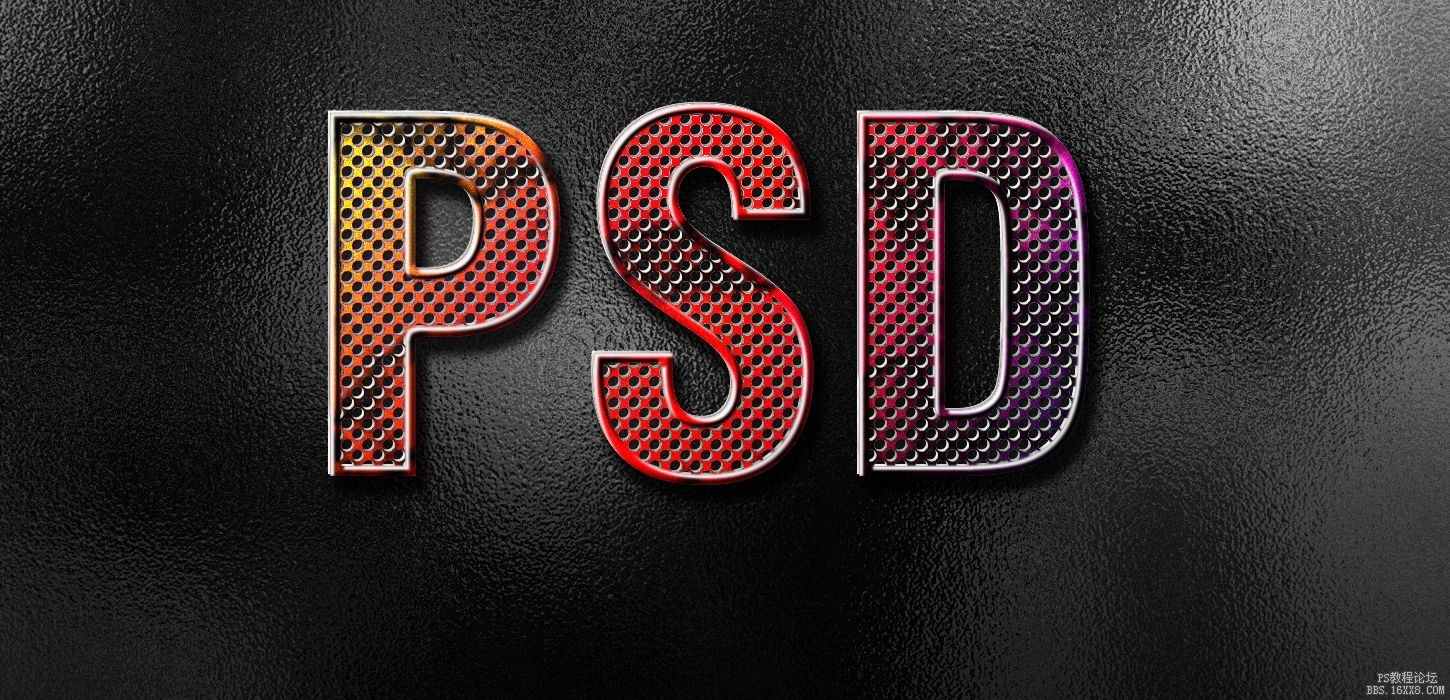锈迹字,巧用填充图案和滤镜制作锈迹字体(3)
来源:站酷
作者:daxiachica
学习:12456人次
10.背景填充为90%的灰,然后调整“Text”图层,图案叠加里面使用的是“岩石图案”里的“黑色大理石”。
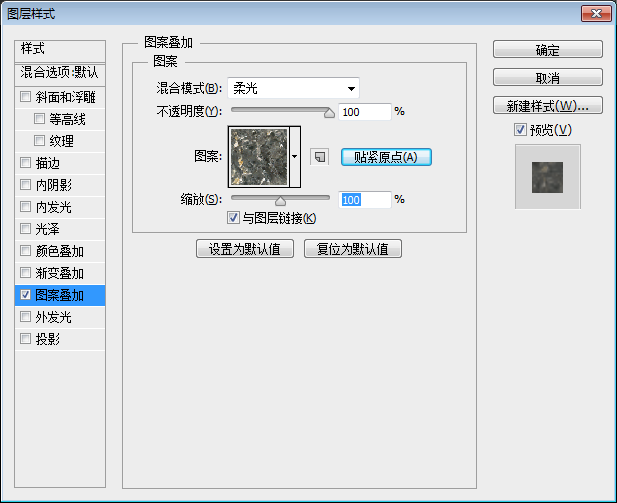
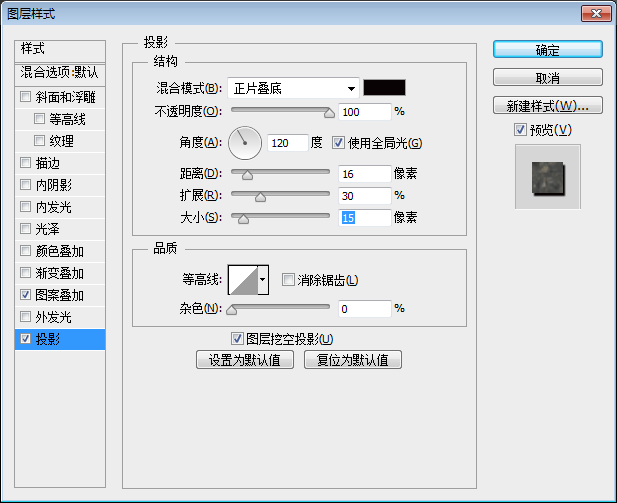
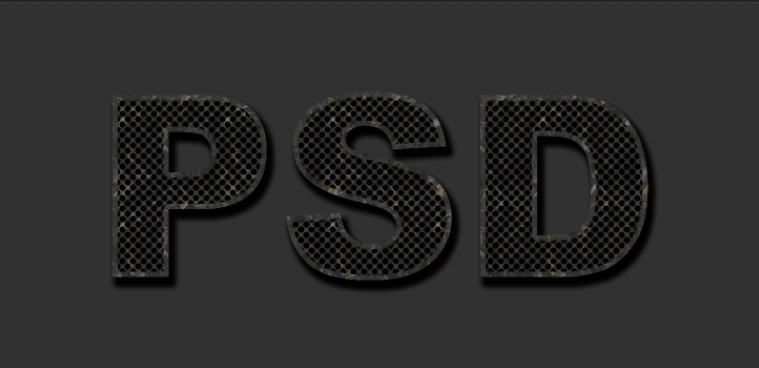
11.复制“Text”图层,命名为“Paint”,清除图层样式。

12.切换到通道面板,新建一个通道。选择滤镜-渲染-云彩,然后滤镜-渲染-分层云彩,然后需要应用这个滤镜两次,也就是按Ctrl+F两次。接下来选择图像-调整-反向,然后图像-调整-色阶,参数如下图。这样形成的白色区域就充当生锈的部分。按Ctrl+点击,提取选区。
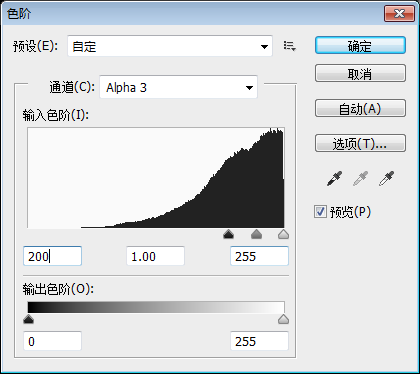
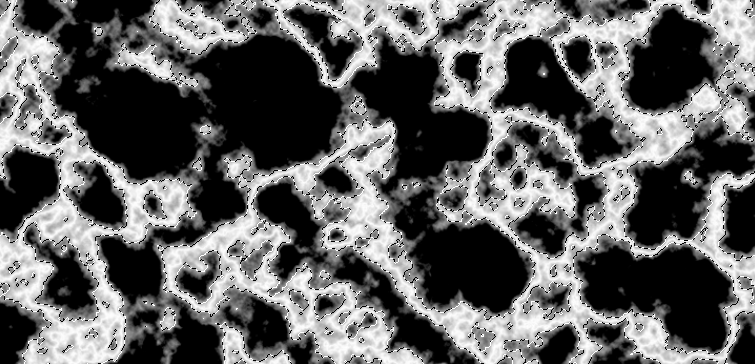
13.回到图层面板的“Paint”图层,保持选区选中,按Delete删除多余部分。选择图层-复制图层,命名为“Grain”,暂时隐藏。
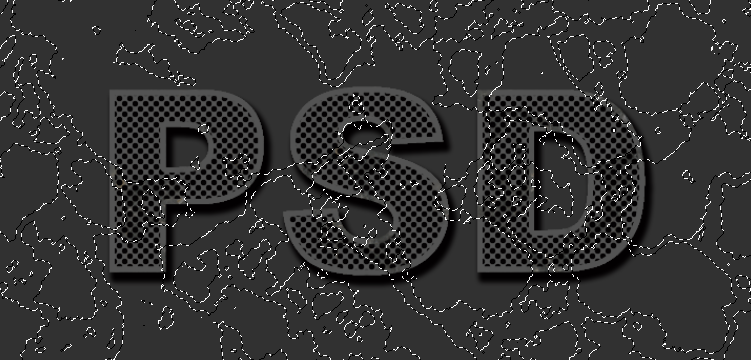
学习 · 提示
相关教程
关注大神微博加入>>
网友求助,请回答!